Sikre måter å fjerne FRP Samsung J7 Prime for å få tilbake full tilgang
Hvis du har problemer med å omgå Google-kontolåsen på din Samsung J7, har du kommet til rett sted. J7 er en del av Galaxy J-serien og leveres med streng sikkerhet som gjør prosessen vanskelig. På grunn av dette synes mange det er utfordrende å omgå Samsung J7 FRPFor å hjelpe deg, vil denne artikkelen vise deg fire arbeidsmetoder for å omgå Google-kontoverifisering på enheten din uten å kaste bort for mye tid.
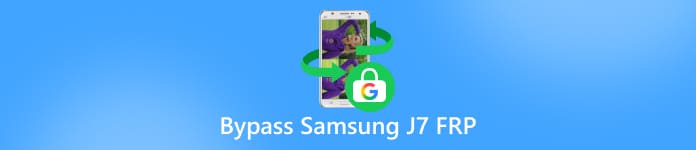
I denne artikkelen:
Metode 1: Omgå Samsung J7 (Prime) FRP via Odin
En av de sterkeste måtene å omgå FRP Samsung J7 Prime på er via Odin, et verktøy laget av Samsung for å flashe firmware. Ved å laste inn en spesiell fil kan du fjerne låsen og få full tilgang til telefonen igjen. Denne metoden er mer avansert enn appbaserte alternativer, så den krever forsiktige trinn. Du må bruke riktig firmware, riktige drivere og være klar over at datatap kan forekomme.
Last ned Odin Samsung Flash Tool fra en pålitelig kilde. Du må også få tak i FRP Bypass-fastvaren for Samsung G610F (J7 Prime) fra et pålitelig fastvarenettsted. Installer deretter de nyeste Samsung USB-driverne på datamaskinen din, slik at den kan oppdage telefonen din.
Slå av Samsung J7-en. Trykk og hold nå inne Volum ned + Hjem + Makt samtidig. En advarselsskjerm vil vises. Trykk Volum opp for å fortsette. Telefonen din er nå i Nedlastingsmodus.
Bruk en god USB-kabel for å koble Samsung J7 til datamaskinen. Åpne Odin-verktøyet på datamaskinen. Når telefonen er oppdaget, vil en blå boks dukke opp i Odin. Det betyr at verktøyet ser enheten din og er klart til bruk.
I Odin klikker du på AP knapp. Finn og velg FRP Bypass-firmwarefilen du lastet ned tidligere. Sørg for at bare Automatisk omstart og F. Tilbakestillingstid er avkrysset i Odin. Ikke endre andre alternativer, da det kan forårsake problemer.
Nå, klikk Start i Odin. Vent til verktøyet er ferdig med å blinke. Du vil se en PASS melding når den er fullført. Telefonen vil starte på nytt av seg selv. Hvis den ikke starter på nytt, hold inne Makt knappen for å starte den på nytt manuelt. Etter dette trinnet skal FRP-låsen være fjernet fra din Samsung J7.
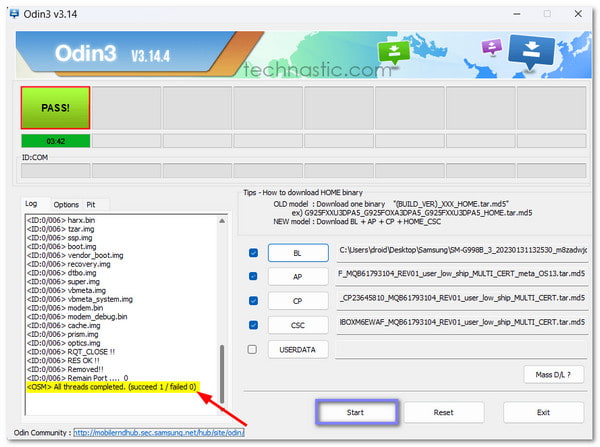
Metode 2: Omgå Samsung J7 (Prime) FRP ved å bruke SideSync
Et godt alternativ når en OTG-kabel ikke er tilgjengelig er SideSync-appen. Det er et offisielt Samsung-program som er laget for å koble en telefon til en datamaskin via USB eller Wi-Fi. Når den er tilkoblet, gir den tilgang til apper som Chrome eller Galaxy Apps, som hjelper med å sette opp bypass-verktøyet. Metoden er mindre kompleks enn å flashe, men den krever fortsatt riktig oppsett og en stabil tilkobling.
Sjekk hvordan FRP-bypass for Samsung J7 Prime fungerer med SideSync:
Start med å laste ned SideSync-appen fra Samsungs offisielle nettsted. Når den er installert, kobler du Samsung J7-en til datamaskinen med en ekte Samsung USB-kabel. Når telefonen er oppdaget, vises et popup-vindu. Velg Google Chrome å gå videre.
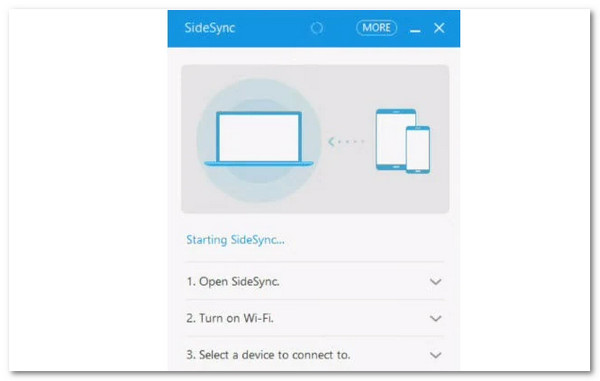
Etter at Chrome åpnes på telefonen din, skriver du inn denne lenken i URL-feltet: https://goo.gl/iao0ya. Da kan du laste ned Googles verifiseringsverktøy APK. Når filen er nedlastet, går du tilbake til hovedmenyen og trykker på Galaxy-apper.
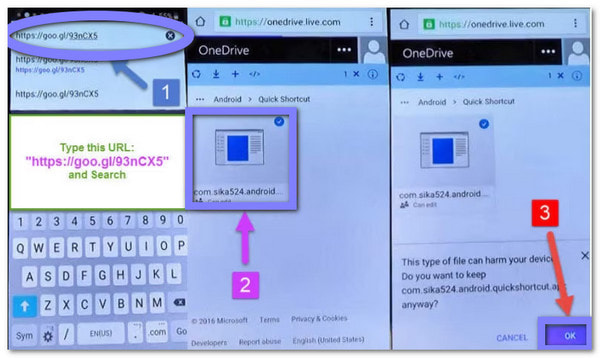
Inne i Galaxy Apps, søk etter ES File ExplorerInstaller den på enheten din. Etter at installasjonen er fullført, vil du se et alternativ for å åpne den.
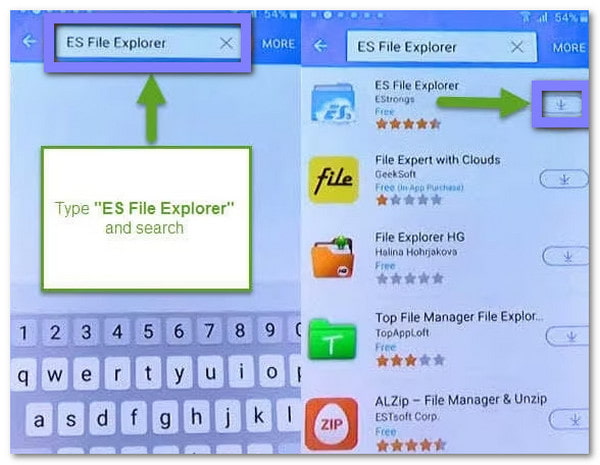
I ES File Explorer går du til Nedlastinger mappen der APK-filen er lagret. Trykk på den. Hvis det dukker opp en advarsel, velg Innstillinger og tillat installasjon fra ukjente kilder. Deretter trykker du på Installere og vent til det er ferdig. Når det er gjort, trykk Åpen for å starte bypass-verktøyet.
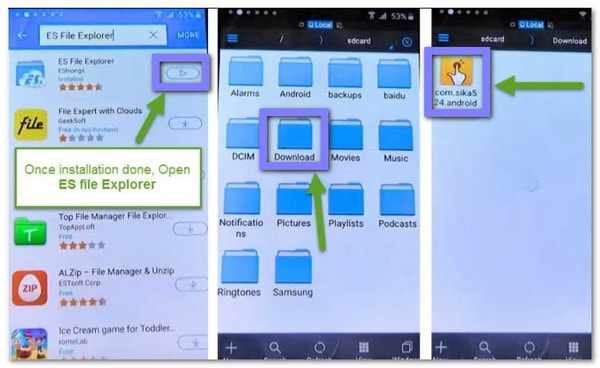
Inne i appen, søk etter Google Account ManagerVelg alternativet Skriv inn e-post og passordDen tar deg tilbake til Chrome, hvor du kan logge på med din egen Google-konto. Etter at du har logget på, låses telefonen din opp fra FRP, og du kan bruke den uten begrensninger.
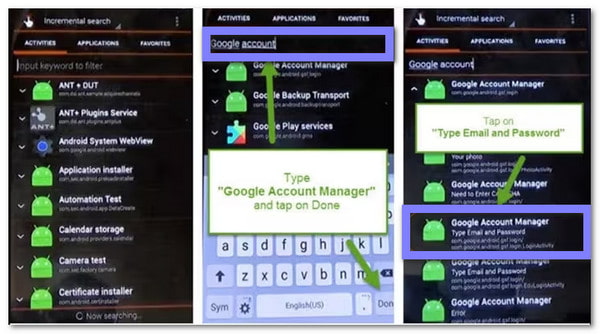
Metode 3: Omgå Samsung J7 (Prime) FRP via QuickShortcutMaker
En annen måte å omgå FRP på Samsung J7 er gjennom QuickShortcutMaker APK. I motsetning til andre metoder, avhenger denne av å opprette en snarvei i systemet som fører direkte til Google Account Manager. Derfra kan du logge inn med dine egne opplysninger og låse opp telefonen.
Slå på Samsung J7-en din og konfigurer den til du kommer til Google-bekreftelsesskjermen. Når du blir bedt om å oppgi et telefonnummer eller en e-postadresse, skriver du inn en tilfeldig tekst. Trykk lenge på den og trykk på Hamburger knapp. Fra listen velger du AssistereAvvis hjelpemeldingen og trykk på Google-søkefelt som dukker opp.
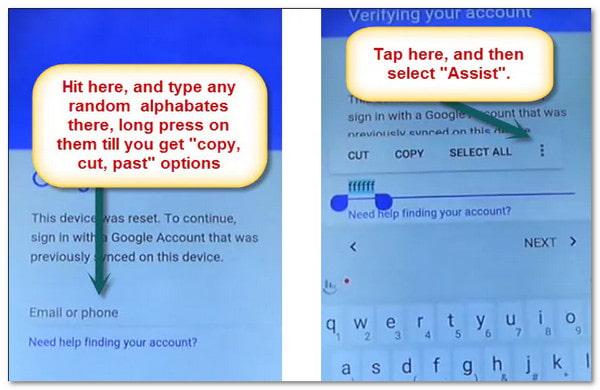
I søkefeltet, se etter Google-kontoadministrator APK og last den ned. Gjør det samme for QuickShortcutMakerBegge filene vil bli lagret i Nedlastinger delen av telefonen din.
Gå til nedlastingsmappen din og åpne Google-kontoadministrator APKHvis du ser en melding om blokkerte installasjoner, går du til Innstillinger og tillat apper fra ukjente kilder. Fortsett deretter og følg instruksjonene til appen er installert.
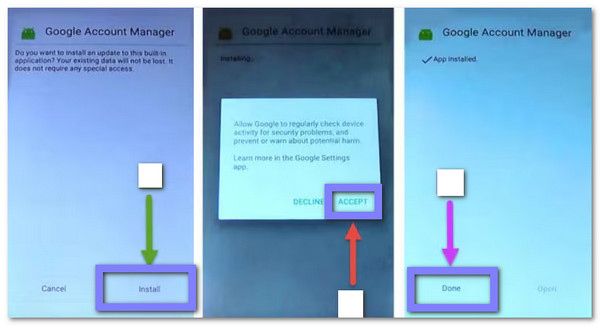
Når den første appen er ferdig, gå tilbake til din Nedlastinger og åpne QuickShortcutMakerTillat ukjente kilder igjen om nødvendig. Installer den deretter ved å følge de samme trinnene. Når installasjonen er fullført, trykk på for å åpne appen.
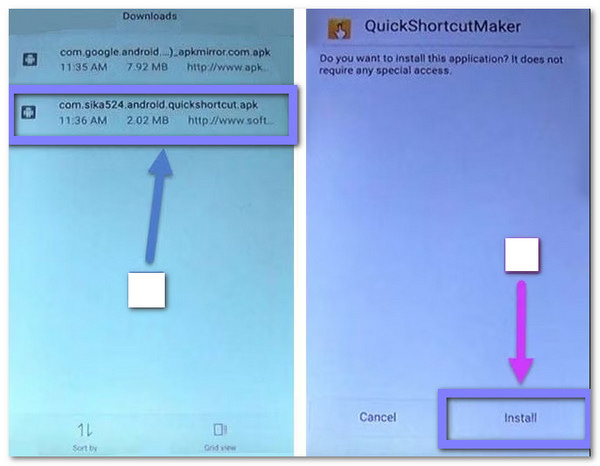
Inne i QuickShortcutMaker, se etter Google Account ManagerVelg alternativet som sier Skriv inn e-post og passordDet vil dukke opp en innloggingsskjerm. Skriv inn din egen E-postadresse og passord for Google-kontoenEtter at du har logget på, fjernes FRP-låsen, og Samsung J7-en din er klar til bruk.
Som du ser, er det enkelt, direkte og trenger ikke ekstra apper som SideSync, men det krever tålmodighet og nøye trinn for å fungere bra hvis du vil. omgå Google-verifisering.
Metode 4. Omgå Samsung J7 (Prime) FRP med et alt-i-ett-opplåsingsverktøy
Et alt-i-ett-opplåsingsverktøy er den raskeste måten å håndtere en låst telefon på, og for Samsung J7 fungerer ingenting bedre enn imyPass AnyPassGoDette programmet er bygget for å omgå Samsung J7 FRP uten stress. Ikke bare J7, men også andre Samsung-modeller, og selvfølgelig andre populære merker.
Med den trenger du ikke å hoppe gjennom lange steg eller søke på tvers av mange nettsteder og apper. Prosessen er enkel, trygg og rett på sak. Faktisk kan du fullføre oppgaven på bare ett minutt. Suksessraten er superhøy, så du kan virkelig stole på den.
Først og fremst, last ned og installer imyPass AnyPassGo fra hovednettstedet, eller du kan bare stole på nedlasting knappen nedenfor for enklere tilgang.
Når programmet er installert, åpner du det og velger alternativet Omgå Google FRP-låsDenne funksjonen kan hjelpe deg med å fjerne Google-kontolåsen på Samsung-telefoner.
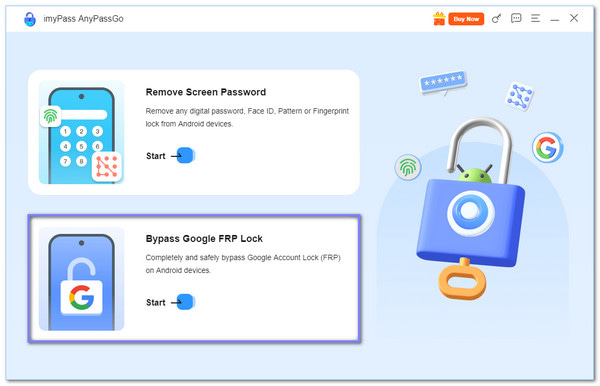
Bruk en USB-kabel og velg Samsung fra listen i programmet.
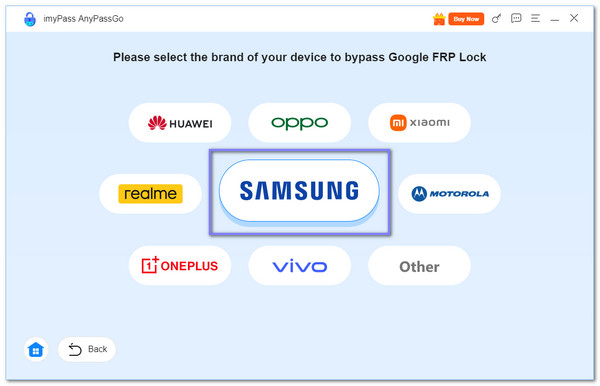
De Alle modeller omgår FRP alternativet velges automatisk, så det du trenger å gjøre nå er å klikke på Omgå nå -knappen. Trykk på telefonen din NØDANROP og skriv inn enten *#0*# eller *#*#88#*#*. Klikk deretter på Neste knappen nederst til høyre. Hvis du blir bedt om det, tillat USB-feilsøking på telefonen din slik at programmet kan fortsette.
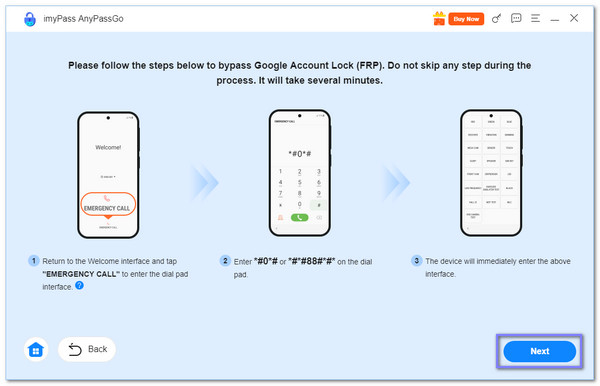
imyPass AnyPassGo vil nå sette opp de nødvendige filene for å fjerne FRP-låsen. Om noen få minutter vil Google-kontolåsen din bli fjernet. Du kan nå bruke Samsung J7 uten begrensninger.
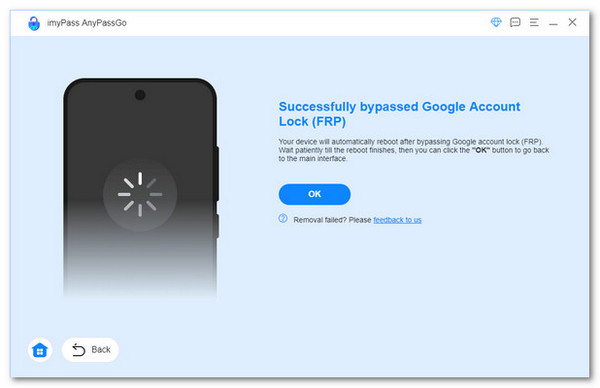
I tillegg til fjerning av FRP, kan imyPass AnyPassGo også låse opp en Samsung-telefon skjerm uten passord, noe som gjør det til en komplett løsning for Android-brukere.
Konklusjon
Så du har lært hvordan du kan omgå FRP Samsung J7 Prime via Odin, SideSync, QuickShortcutMaker og med imyPass AnyPassGoHvilken synes du er enklest å bruke? Den som lar deg fullføre omkjøringen på kortest tid? Det er selvfølgelig imyPass AnyPassGo; den sparer krefter og gir en høy suksessrate.
Hot løsninger
-
Lås opp Android
-
Lås opp iOS
-
Passordtips
-
iOS-tips

